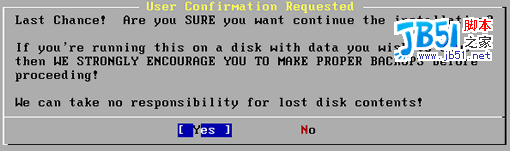昨日奮戰一天,終於在VMware中搞定了FreeBSD5.1,寫一下心得,讓廣大同我一樣的菜鳥也可以一起玩玩Free Unix。
FreeBSD對於Linux來說,它更像一個免費的Unix系統,Linux對於Unix來說,它的改變太多了,很多變得大不一樣了,比起Linux來,FreeBSD就顯得更清潔,簡練了。而FreeBSD現在有兩個不同的最新版本,4.8&5.1,4.8側重於穩定,5.1側重於新的性能,初學還是安裝5.1比較好^-^。言歸正傳,下面就開始我們的FreeBSD之旅。
VMware各大網站都有下載,FreeBSD5.1可以上http://www.linuxiso.org下載,Install為完全安裝版,Mini為迷你安裝版,只包括一些基本的東西,最後一個ISO為系統恢復盤,千萬不要下錯哦!!
在VMware裡設置一下後,我們就可以開始安裝了,先看看FreeBSD啟動的畫面吧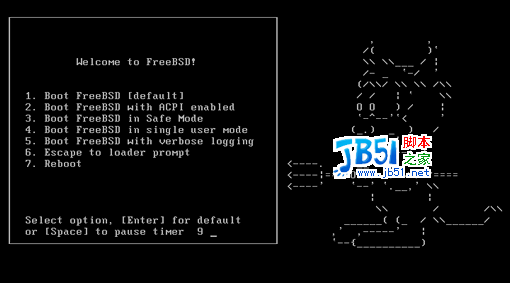
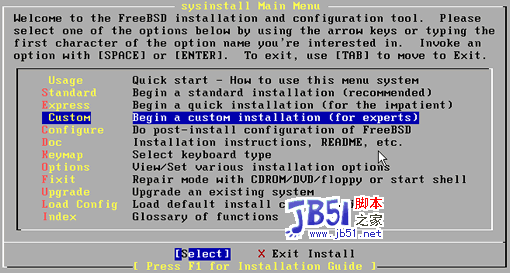
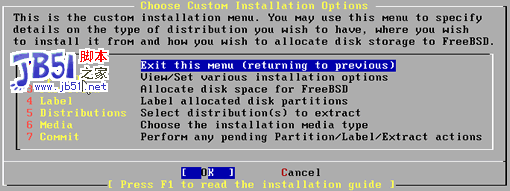
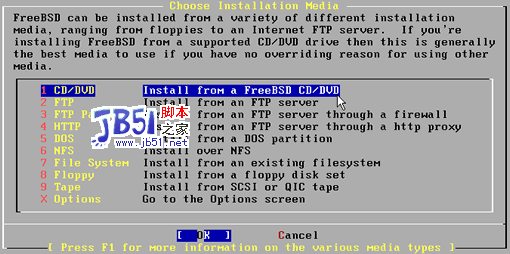
我們選擇2來看看我們剛才的設定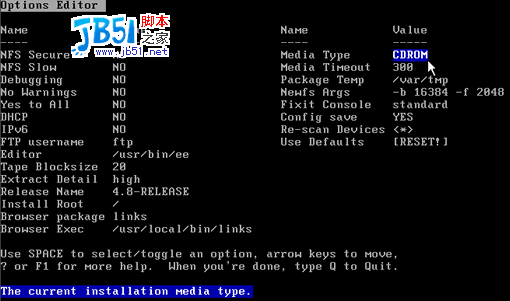
接下來就是設置系統分區了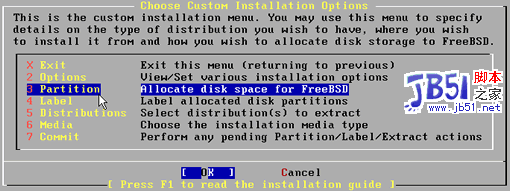
這是FreeBSD的FDISK Partition Editor,第2行顯示的是VMware存放FreeBSD目錄所在Win2K裡面的分區大小,可以看到是4G左右的空間,因為我這是測試用的,就使用整個分區來安裝FreeBSD的話,按A,使用整個分區,如果你不想使用整個分區的話,按C來定制分區,可以直接輸入M為單位的,按D刪除當前分區,Q鍵是保存分區,手動分區的話,分區類型選擇默認的165 ,直接回車就行了。
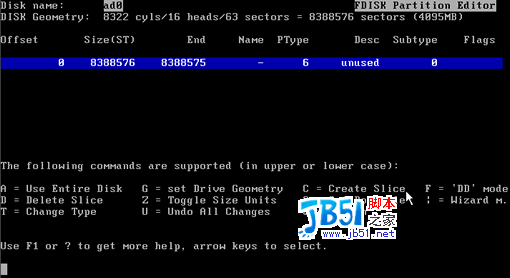
安裝BootMgr,安裝到MBR也是一個不錯的選擇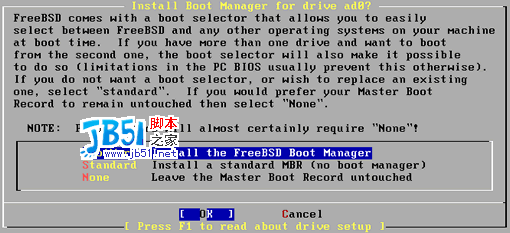
建好分區之後回到自定義安裝選項菜單,選4接著設置系統分區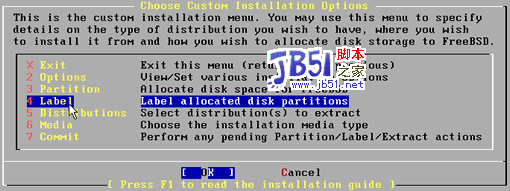
來到Disklabel Editor,看到高亮的是剛剛建立的分區,如果看不到,那返回上一步繼續設置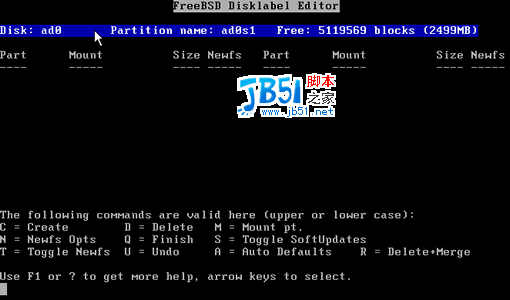
一般選擇A auto DEfaults即可,讓FreeBSD自動設置,新手就選自動吧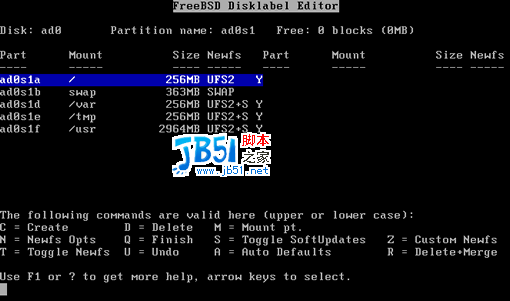
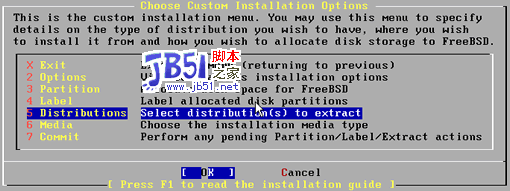
選擇菜單,有很多選擇,使用上下箭頭移動到不同的選項,按下空格或者回車選擇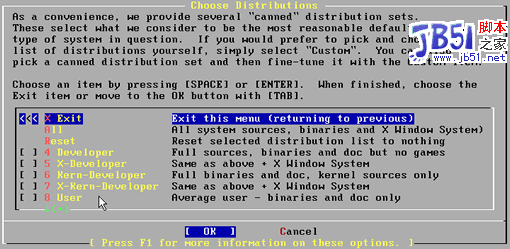
這裡選擇Custom自定義安裝。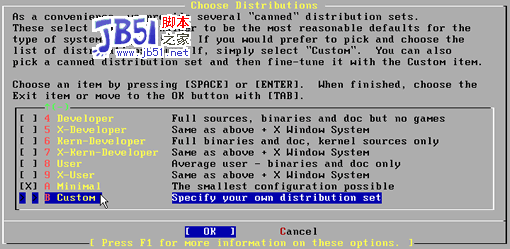
選擇ALL,回車,會有一個彈出框,選擇NO就行了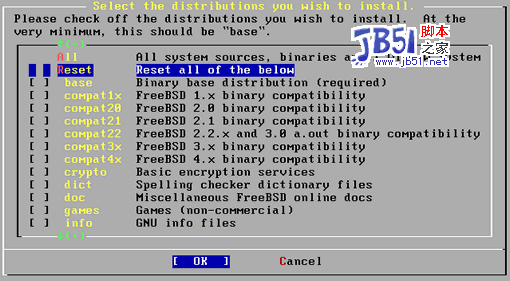
6就不用選了吧,到最後一步,選Commit按OK
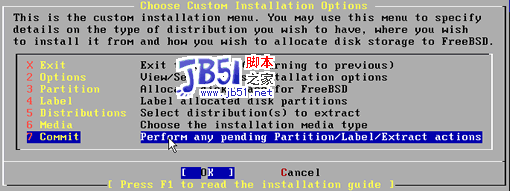
系統會出現提示,“是否確認要開始安裝過程,這是最後的一次選擇”,如果擔心有什麼地方有錯誤,可以回頭重新設置。如果沒有問題,選yes開始安裝吧